După cum puteți vedea MSVC P 110.dll și MSVC R 110.dll sunt două fișiere aproape identice, dar terminații diferite. Remediile pentru această eroare vor fi aceleași. MSVCR110.dll sau MSVCP110.dll este una dintre bibliotecile dezvoltate pentru programe sau jocuri folosind Visual Studio 2011/12. Dacă acest fișier lipsește sau este deteriorat în Windows 10, atunci când porniți programe sau jocuri, veți vedea mesajul de eroare „ Programul nu poate fi pornit deoarece MSVCP110.dll sau MSVCR110.dll lipsesc de pe computer. Încercați să reinstalați programul.". Sigur doriți doar să descărcați un fișier separat și să îl copiați pentru a rezolva eroarea. Vă recomandăm să nu descărcați fișiere dll din surse terțe pe site-uri web. Soluția la această problemă este foarte simplă și puteți descărca biblioteca dll originală, și chiar separat. Să aruncăm o privire la cum să remediem eroarea atunci când MSVCP110.dll, MSVCR110.dll lipsește sau este corupt în Windows 10.

Descărcați MSVCP110.dll sau MSVCR110.dll pentru Windows 10
Metoda 1 . După cum s-a menționat mai sus, aceste biblioteci aparțin componentei Visual Studio 2012. Prin urmare, trebuie doar să descărcați pachetul Actualizare 4 Visual Studio C ++ (2012) de pe site-ul Microsoft.
- //www.microsoft.com/ru-ru/download/details.aspx?id=30679.
- Când faceți clic pe descărcare, trebuie să selectați VSU4 \ vcredist_x64.exe sau VSU4 \ vcredist_x86.exe .
Pentru un sistem pe 32 de biți, alegeți x86 . Dacă aveți un sistem pe 64 de biți, vă recomand să instalați x64 și x86 , deoarece programele mai vechi pot utiliza biblioteci vechi pe 32 de biți.
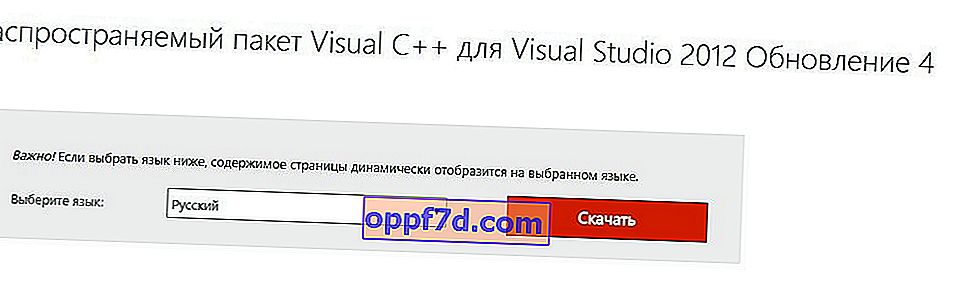
Metoda 2 . Dacă nu aveți internet și nu puteți descărca fișierul original MSVCP110.dll sau MSVCR110.dll, atunci o soluție rezonabilă ar fi să îl luați și să-l copiați în sistemul dvs., dar vom prelua un fișier sigur. Puteți lua acest fișier de pe alt computer sau laptop, îl puteți scrie pe o unitate flash USB și îl puteți copia singur. De asemenea, mulți utilizatori au un folder C: \ Windows.old. Acest folder este Windows vechi și în el puteți căuta fișierul.
Unde aruncați și calea fișierului MSVCP110.dll sau MSVCR110.dll:
- C: \ Windows \ System32
- C: \ Windows \ SysWOW64
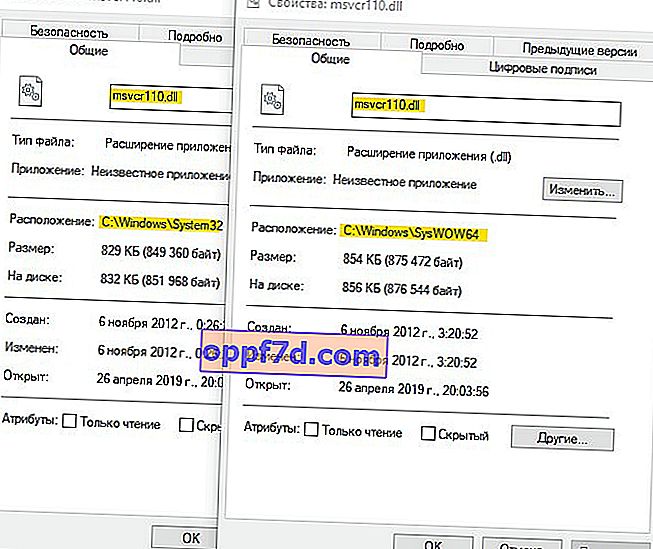
În unele cazuri, când ați copiat un fișier de pe alt computer, trebuie să îl înregistrați. Este ușor. Deschideți linia de comandă ca administrator și introduceți regsvr32, calea și numele fișierului dll.
Înregistrarea fișierului MSVCP110.dll:
- dacă sistemul este pe 32 de biți -
regsvr32 C:\windows\system32\msvcp110.dll - dacă sistemul are 64 de biți -
regsvr32 C:\windows\SysWOW64\msvcp110.dll
Înregistrarea fișierului MSVCR110.dll:
- dacă sistemul este pe 32 de biți -
regsvr32 C:\windows\system32\msvcr110.dll - dacă sistemul are 64 de biți -
regsvr32 C:\windows\SysWOW64\msvcr110.dll
Dacă ați încărcat două fișiere în SysWOW64 și System32, atunci trebuie să vă înregistrați în aceste două căi. Înregistrarea fișierelor dll nu este întotdeauna reușită.
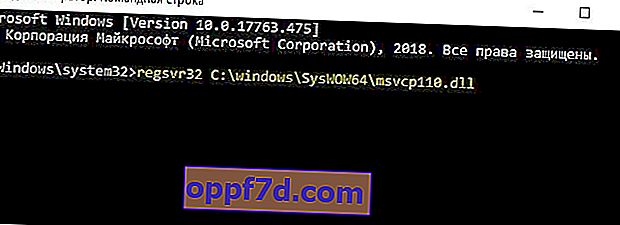
Metoda 3 . Această metodă vă va ajuta dacă această bibliotecă este deteriorată. Să folosim instrumentele încorporate pentru recuperarea automată a fișierelor de sistem. Rulați Command Prompt ca administrator și introduceți comenzile de mai jos, așteptând finalizarea procesului după fiecare comandă.
sfc /scannowDISM /Online /Cleanup-Image /RestoreHealth

